電腦屏幕是我們日常生活中經常會看的一個東西,長時間盯著看的話會對我們的眼睛造成一定的影響,所以選擇合適的亮度、光線、飽和度是很重要的,如果不合適的亮度對我們的眼睛來說是個負擔,隨著時間的推移就會傷害到眼睛。我們在調節顯示屏亮度、對比度的時候,也要顧及到飽和度,因為有時候我們的亮度和對比度眼睛是能接受了,顏色會出現不飽和的狀態,同樣沒有調試到最好。下面小編就來教大家在win7旗艦版電腦中如何調節屏幕飽和度。
win7屏幕飽和度調節方法教程
1.首先,咱們單擊打開win7旗艦版電腦的開始菜單,然後從開始菜單進入到控制面板選項中。
2.在打開的控制面板界面中,咱們點擊進入到窗口中的“顏色管理”,如果大家沒有在窗口中看到這一項的話,就先將右上角的查看方式更改為大圖標,就可以找到了。
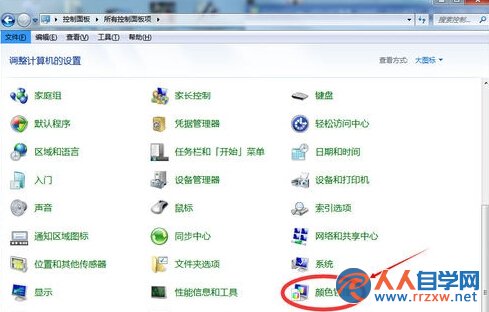
3.在打開的窗口中,咱們將界面切換到高級這一欄中,然後點擊下方的顯示器校准下的“校准顯示器”按鈕。
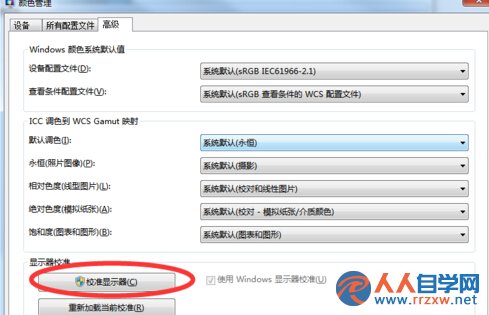
4.完成之後,咱們返回到win7旗艦版電腦的控制面板界面,然後點擊選擇其中的NVIDIA控制面板,之後咱們就可以看到如下圖中所示的界面了,咱們在調節亮度和對比度的時候停下來用NVIDIA控制面板調節,調節完後灰度,色調自行調整即可。
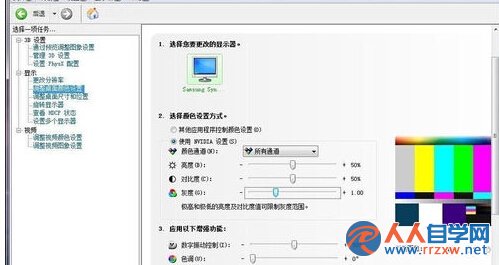
以上簡單的幾步就可以調試好顯示屏的飽和度了,其實操作的方法不是很復雜,只不過是看起來有點困難,只要按照小編的方法來操作,就可以很好的解決了,小伙伴們趕緊檢查下自己顯示屏的飽和度吧!